1. Tổng quan
Sử dụng Make Mesh Data để tạo một
lưới dữ liệu “
Mesh data” gồm các biến X và Y. Bạn cũng có thể tạo một biến Z bằng một hàm. Bạn có thể sử dụng những dữ liệu này để tạo đồ thị đường viền và đồ thị bề mặt 3D.
Ví dụ, một giáo sư sử dụng tính năng
tạo lưới dữ liệu “
Make Mesh Data” để tạo các giá trị x- và y tạo thành lưới và các giá trị z tương ứng cho
hàm bề mặt cong lõm “
Bowl function”. Giáo sư này tạo được sơ đồ bề mặt 3D của dữ liệu X, Y và Z.
|
C1 |
C2 |
C3 |
|
X |
Y |
Z |
|
−5 |
−5 |
50 |
|
−4 |
−5 |
41 |
|
−3 |
−5 |
34 |
|
... |
... |
... |
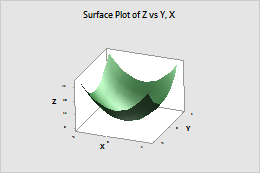 Tìm lệnh này ở đâu
Tìm lệnh này ở đâu
-
Để tạo lưới dữ liệu, hãy chọn Calc > Make Mesh Data. Hộp thoại Make Mesh Data xuất hiện
Chỉ định các tham số x và y cho dữ liệu lưới và, tùy chọn, chỉ định một hàm cho các giá trị z.
1. Trong Store in, nhập số cột (ví dụ: C1) hoặc tên cột cho dữ liệu x và y đã tạo. Nếu tên chứa khoảng trắng, hãy đặt tên trong dấu ngoặc kép.
2. Trong From và To, chỉ định giá trị đầu và giá trị kết thúc cho dữ liệu x và y.
3. Trong Number of positions, chỉ định số giá trị sẽ tạo cho dữ liệu x và y.
4. Nếu bạn muốn tạo giá trị Z, hãy hoàn thành các bước sau.
a. Trong Store Z variable in, nhập số cột (ví dụ: C1) hoặc tên cột cho dữ liệu z được tạo. Đặt tên bằng dấu cách trong dấu ngoặc kép.
b. Lựa chọn một trong những thứ sau:
-
Use function example: Tạo giá trị Z cho hàm bạn chọn từ danh sách thả xuống. Để biết thêm thông tin, hãy tham khảo Hàm dữ liệu lưới.
-
Use function number: Tạo giá trị Z cho một hàm do người dùng xác định và nhập hàm số. Để biết thêm thông tin, hãy tham khảo Hàm dữ liệu lưới.
5. Trong
Function parameters (optional), bạn có thể nhập các tham số tùy chỉnh, được phân tách bằng dấu cách, cho hàm đã chọn. Các tham số mà bạn có thể nhập tùy thuộc vào hàm. Để biết thêm thông tin về các tham số cho các hàm, hãy tham khảo
Hàm dữ liệu lưới.
2. Ví dụ về tạo lưới dữ liệu với Make Mesh Data
Tạo dữ liệu cho một hàm và sau đó tạo một biểu đồ của dữ liệu.
1. Chọn File > New > Worksheet.
2. Chọn Calc > Make Mesh Data.
3. Trong Store in, nhập X vào hộp đầu tiên và nhập Y vào hộp thứ hai.
4. Trong Store Z variable in, nhập Z.
5. Chọn Use function example, sau đó chọn Egg Carton.
6. Bấm OK.
-
Dữ liệu X, Y và Z hiện có trong trang tính.
7. Để tạo biểu đồ bề mặt 3D của dữ liệu X, Y và Z, hãy làm theo các bước sau:
a. Chọn Graph > 3D Surface Plot > Surface.
b. Trong Z variable, nhập Z.
c. Trong Y variable, nhập Y.
d. Trong X variable, nhập X.
e. Bấm OK.
Kết quả
Trang tính chứa dữ liệu X, Y và Z được tạo cho hàm hộp trứng. Biểu đồ bề mặt hiển thị dữ liệu cho hàm.
|
C1 |
C2 |
C3 |
|
X |
Y |
Z |
|
−5 |
−5 |
0.544021 |
|
−4 |
−5 |
−0.222669 |
|
−3 |
−5 |
0.411718 |
|
... |
... |
... |
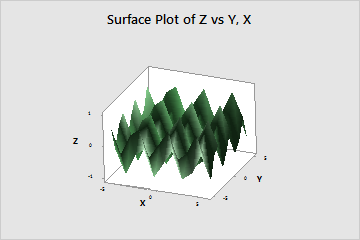
Nguồn: https://support.minitab.com/